Manual de Utilização do Mac
- Damos-lhe as boas-vindas!
- Novidades no macOS Sequoia
-
- Aplicações no Mac
- Abrir aplicações
- Trabalhar com janelas de aplicações
- Dispor janelas de aplicação em mosaicos
- Usar aplicações em ecrã completo
- Usar aplicações em Split View
- Utilizar o Stage Manager
- Obter aplicações da Mac App Store
- Instalar e reinstalar aplicações da App Store
- Instalar e desinstalar outras aplicações
-
- Alterar as Definições do Sistema
- Escolher a imagem da secretária
- Adicionar e personalizar widgets
- Utilizar uma proteção de ecrã
- Adicionar um utilizador ou grupo
- Adicionar o seu e-mail e outras contas
- Automatizar tarefas com a aplicação Atalhos
- Criar Memoji
- Alterar a imagem de início de sessão
- Alterar o idioma do sistema
- Aumentar o tamanho do que está no ecrã
-
- Introdução a Apple Intelligence
- Encontrar as palavras certas com Writing Tools
- Criar imagens originais com Image Playground
- Criar o seu próprio emoji com Genmoji
- Usar Apple Intelligence com Siri
- Resumir notificações e reduzir interrupções
- Usar o ChatGPT com Apple Intelligence
- Apple Intelligence e privacidade
- Bloquear o acesso às funcionalidades de Apple Intelligence
-
- Configurar um modo de concentração para se concentrar numa tarefa
- Bloquear pop‑ups no Safari
- Utilizar Ditado
- Realizar ações rápidas com cantos ativos
- Enviar e‑mails
- Enviar mensagens de texto
- Efetuar uma chamada FaceTime vídeo
- Editar fotografias e vídeos
- Usar o “Texto ao vivo” para interagir com texto numa fotografia
- Iniciar uma nota rápida
- Obter indicações
-
- Introdução à Continuidade
- Usar AirDrop para enviar elementos para dispositivos por perto
- Transferir tarefas entre dispositivos
- Controlar o iPhone a partir do Mac
- Copiar e colar entre dispositivos
- Fazer streaming de vídeo e áudio com AirPlay
- Fazer.e receber chamadas telefónicas e mensagens de texto no Mac
- Usar a ligação à internet do iPhone com o Mac
- Partilhar a palavra-passe de Wi-Fi com outro dispositivo
- Utilizar o iPhone como uma webcam
- Inserir desenhos, fotografias e digitalizações do iPhone ou iPad
- Desbloquear o Mac com o Apple Watch
- Usar o iPad como um segundo monitor
- Usar um teclado e rato para controlar o Mac e o iPad
- Sincronizar música, livros, etc., entre dispositivos
-
- Configurar a Partilha com a família
- Obter recomendações para a Partilha com a família
- Adicionar membros da família a um grupo de Partilha com a família
- Remover membros da família de um grupo de Partilha com a família
- Gerir definições de partilha e parentais
- Partilhar uma fototeca
- Colaborar em projetos
- Encontrar conteúdo partilhado consigo
- Encontrar a família e amigos
-
- Controlar o que partilha
- Configurar o Mac para ser seguro
- Permitir que as aplicações vejam a localização do Mac
- Usar a navegação privada
- Preservar a segurança dos seus dados
- Compreender as palavras‑passe
- Alterar palavras‑passe fracas ou comprometidas
- Manter a conta Apple em segurança
- Usar a proteção de privacidade do Mail
- Usar “Iniciar sessão com Apple” para aplicações e sites
- Encontrar um dispositivo perdido
- Recursos para o Mac
- Recursos para os seus dispositivos Apple
- Copyright

Problemas em sincronizar um vídeo ou música no Mac
Se visualizar uma mensagem a informar que uma música ou um vídeo não foi sincronizado, porque não pode ser reproduzido no seu dispositivo, pode selecionar definições para converter ficheiros de música ou para evitar transferir ficheiros de vídeo que não estejam otimizados para o dispositivo.
Ligue o seu dispositivo ao Mac.
Pode ligar o dispositivo com um cabo USB ou USB‑C ou através de uma ligação Wi‑Fi. Consulte Sincronizar conteúdo entre o Mac e o iPhone, iPad ou iPod touch através de Wi-Fi.
Clique em
 na Dock para abrir uma janela do Finder e, depois, selecione o dispositivo na barra lateral do Finder.
na Dock para abrir uma janela do Finder e, depois, selecione o dispositivo na barra lateral do Finder.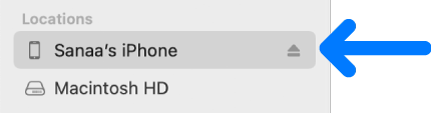
Na linha junto à parte superior, clique em “Geral”.

Efetue uma das ações a seguir descritas:
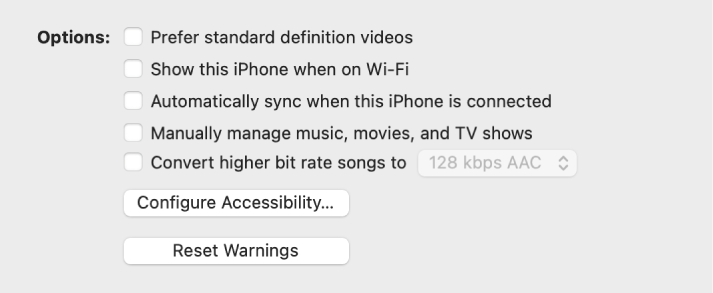
Assinale a opção “Preferir vídeos em definição standard” para sincronizar apenas os vídeos em definição standard e não transferir os vídeos em alta definição do Mac.
Assinale a opção “Converter músicas com taxa de bits mais elevada em” e, em seguida, selecione uma taxa de bits no menu pop-up. Converter música para uma taxa de bits mais baixa cria um ficheiro mais pequeno e poupa espaço no dispositivo.
Apesar da música ser convertida para o dispositivo, a música original permanece na biblioteca no Mac.
Quando estiver tudo pronto para sincronizar, clique em “Aplicar”.
Antes de desligar o dispositivo do Mac, clique em ![]() na barra lateral do Finder.
na barra lateral do Finder.